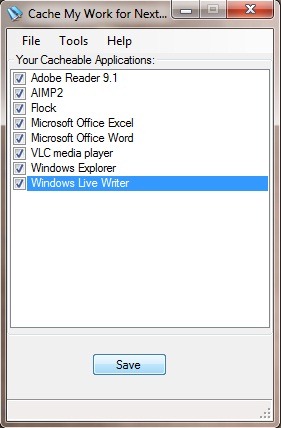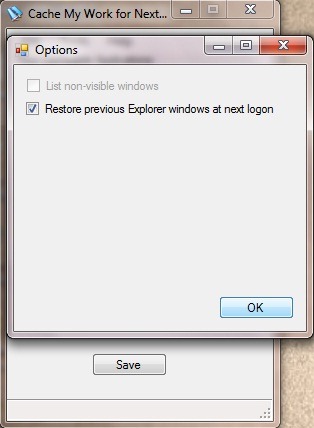A veces sucede mientras se trabaja en la PC, ver una película, etc probar un nuevo juego. para ser interrumpido por mensajes que anuncian un reinicio inevitable después de algún updateCEs de Windows o no lo que un maravilloso (más o menos.).
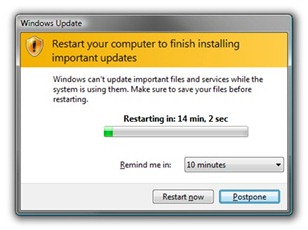
Incluso es probable que usted no ve esos mensajes y despertar con una pantalla en negro frente a nuestros ojos exactamente cuando el mundo era más querido para nosotros. Ok, el problema no es necesariamente el monitor negro, sino el hecho de que después del reinicio tenemos que volver a abrir todas las aplicaciones utilizadas antes de que entre en el paisaje. Para llegar a un compromiso con reinicios sorpresa, tenemos dos soluciones (más o menos drásticas: P):
1. O deshabilitar el reinicio automáticoy en este post Se describen exactamente los pasos que debe seguir para hacerlo.
2. o usamos todo nuestro encanto para convencer a las aplicaciones de que se vuelvan a abrir después del reinicio. ¡Y voilá! Aaaah…. ¡Rebobinar!
2. o "salvar" a las aplicaciones abiertas por lo que son reabrir solo después del reinicio inoportuno. Y para eso necesitamos CacheMyWork.
El trabajo es CacheMy aplicación opensource lo que nos permite reiniciar la computadora sin causar problemas con respecto a las aplicaciones con las que estábamos trabajando en el momento del reinicio. Caches se guardarán y tras el reinicio se volverán a abrir y podremos continuar nuestro trabajo (o contemplación) exactamente desde el momento de la inoportuna interrupción. Además, con CacheMyWork también tenemos la opción de reabrir incluyendo ventanas Windows Explorer (carpetas, particiones, índices, etc.) abiertos en el momento del reinicio.
Después de reiniciar las aplicaciones y/o ventanas guardadas Windows Los exploradores aparecerán en el monitor uno tras otro.
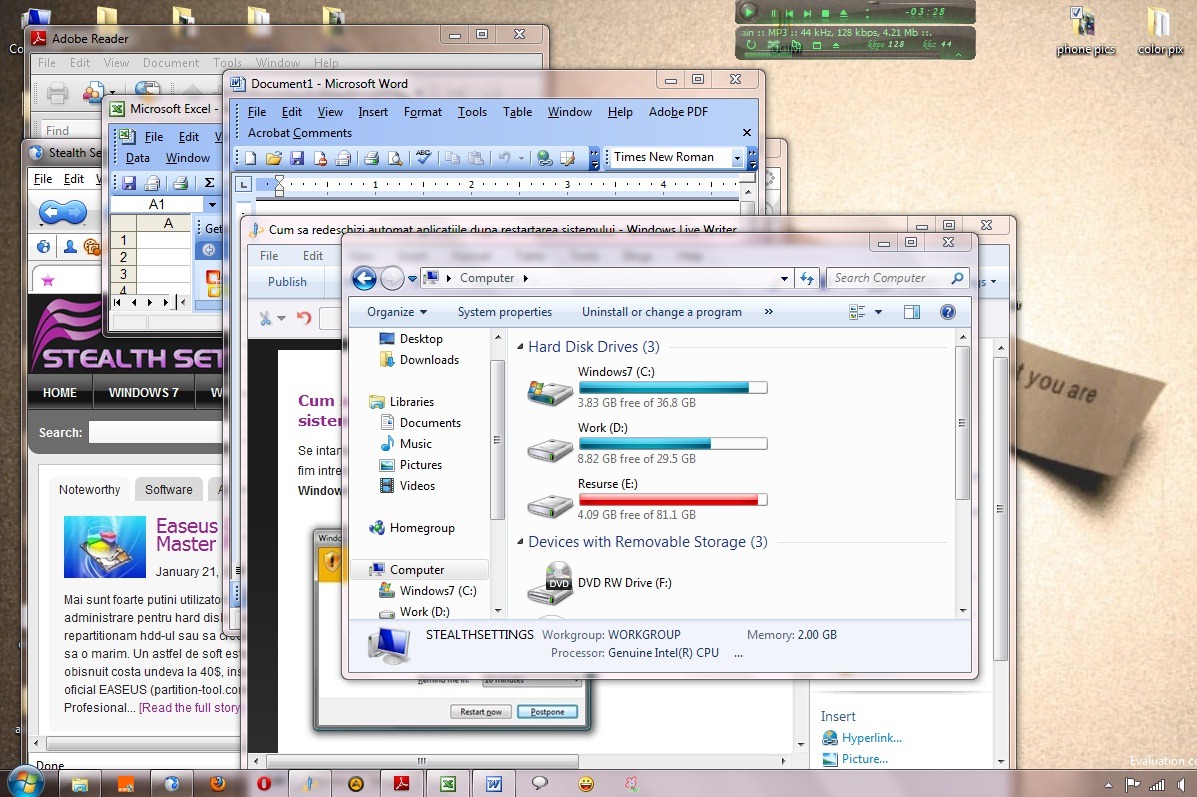
Bonito, ¿eh? :)
Nota:
- Si tiene una aplicación que no desea volver a abrir después de reiniciar, deje la casilla junto a su nombre sin restricción.
- Para utilizar esta aplicación es necesario tener instalado . NET Framework 2.0.
- CacheMyWork es compatible con Windows XP, Vista si Windows 7.